WIN10正式版开机进入桌面卡顿问题的解决方法
在使用WIN10正式版系统的过程中有的用户表示在电脑开机后进入桌面会遇到桌面卡顿的问题,这样的话我们就无法快速的对系统进行操作,卡顿的桌面也会影响我们 队系统进行操作设置,那如果在使用的过程中遇到开机进入桌面总是卡住无法正常使用问题的话我们应该怎么操作解决呢?在下面的教程中小编会把解决问题的操作 技巧分享给大家,只需要跟着下面的教程操作就能轻松解决WIN10正式版系统开机进入桌面总是卡住的问题,希望能够对大家有所帮助。
推荐: 最新win10系统下载
原因分析:
为什么win10电脑每次进入电脑系统都会卡一会呢?这是因为win10系统相比上一代win8/win7系统增加了很多新的功能,在功能加载的时候要浪费一些时间,所以导致电脑每次进入win10电脑系统的时候都会卡好一会。
解决方法:
1、在电脑桌面找到【我的电脑】,双击【我的电脑】进入【我的电脑】主界面。
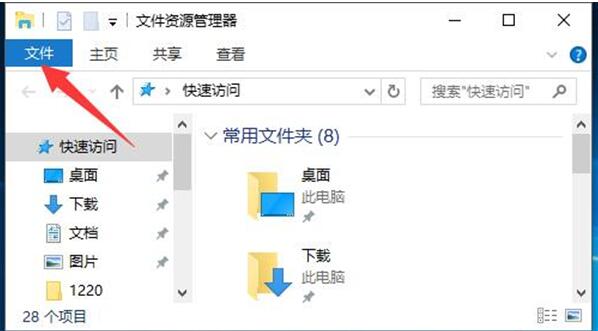
2、在【我的电脑】主界面找到【查看】选项卡,点击【查看】选项卡找到【选项】,并点击【选项】进入【文件夹选项】。
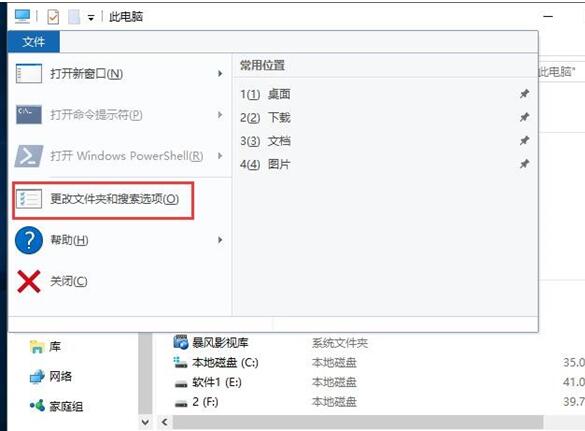
3、在【文件夹选项】界面找到【隐私】,并将【隐私】里面“快速访问”相关选项前面的括号内打上“√”。
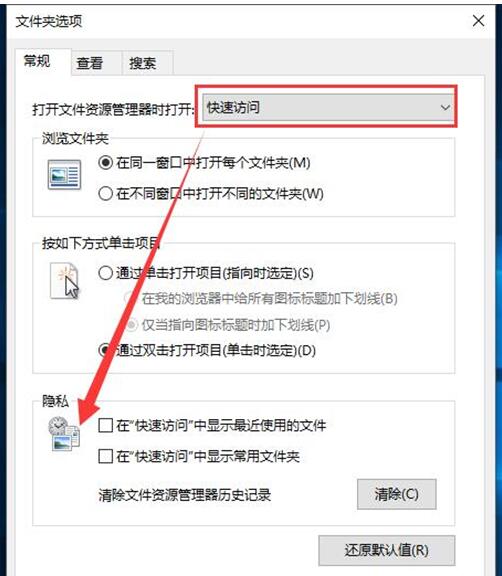
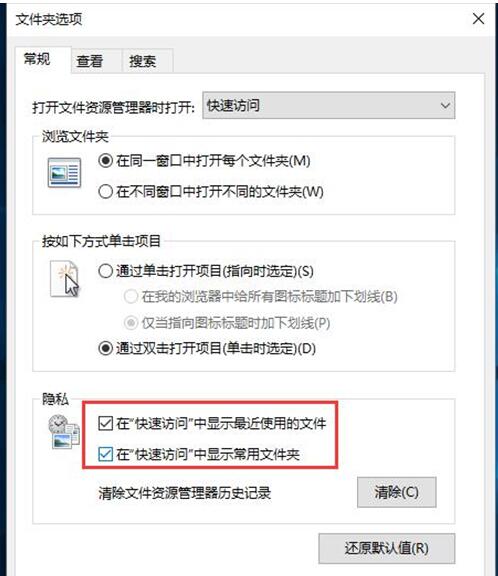
4、设置完成之后,点击【应用】保存设置即可,亲测实用。不过不排除对一些小伙伴不起作用,那么建议这些小伙伴重装系统。
以上就是WIN10正式版系统开机进入桌面时总是卡住问题的解决方法介绍了,大家学会了吗?碰到同样问题的小伙伴们,感觉动手操作试试吧!











 苏公网安备32032202000432
苏公网安备32032202000432